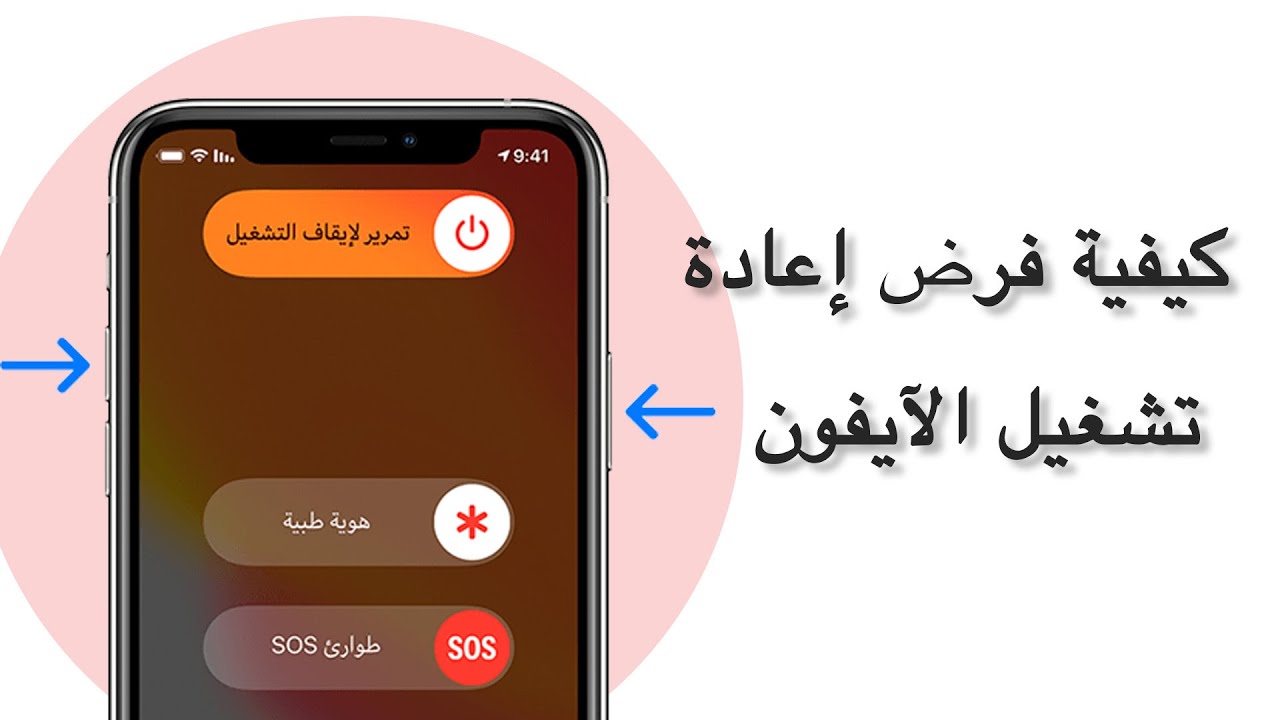إصلاح مشاكل ضبابية كاميرا iPhone
مع iMyFone Fixppo، يمكنك إصلاح ضبابية كاميرا iPhone بنقرة واحدة دون فقدان البيانات. يدعم جميع أنواع أجهزة iOS وإصداراتها.
ضبابية الكاميرا على الايفون شائعة بين المستخدمين. هل واجهت يومًا مشكلة كاميرا الايفون غير واضحة مثل هذه؟ نوصي بتجربة الحلول المناسبة في المنزل أولاً، ثم استبعد عوامل البرامج التي تتسبب في غباش كاميرا الايفون. في هذه المقالة، سوف نقدم لك 7 حلول فعالة لإصلاح تشويش الكاميرا الايفون، لنلقي نظرة!
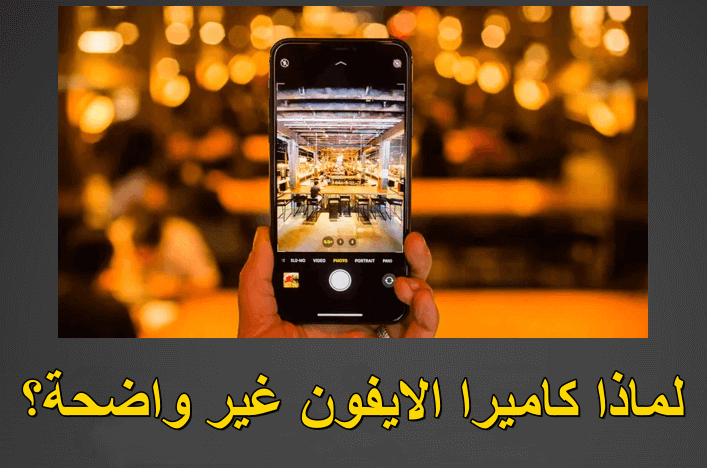
لماذا كاميرا الايفون غير واضحة؟
- مشكلة غباش الكاميرا الايفون يمكن أن تنتج عن أخطاء برمجية بسبب التحديث.
- هناك أيضًا حالات يكون فيها المشكلة مرتبطة باستخدام ملحقات غير أصلية أو من الطرف الثالث، مثل الحافظات وحماية الشاشة.
- الغبار والأوساخ على عدسة الكاميرا هي أيضًا واحدة من الأسباب الشائعة لغباش كاميرا الايفون.
- إذا قمت بإسقاط هاتفك الآيفون عن طريق الخطأ وأصبحت الكاميرا غير واضحة، فقد يكون هناك خلل في الجهاز ويتعين عليك إرساله إلى مركز خدمة معتمد.
4 حلول أساسية - لإصلاح تشويش الكاميرا الايفون
إذا كنت تبحث عن حل لمشكلة تشويش الكاميرا الايفون، يرجى استكشاف الأخطاء وإصلاحها واحدًا تلو الآخر وفقًا للحل مما إذا كانت تستطيع حل مشكلتك.
1جرب بعض الفحوصات الأساسية
قبل أن تبدأ في تغيير إعدادات الآيفون واستخدام البرامج المتخصصة لإصلاح كاميرا الآيفون الغير واضحة، من الأفضل التحقق أولاً مما إذا كانت المشكلة تكمن في مكونات الكاميرا على الآيفون.
- إذا لم تقم بتنظيف عدسة الكاميرا منذ فترة، قم بذلك الآن. حتى أصغر بقعة يمكن أن تعطل آلية التركيز التلقائي وتسبب صور غير واضحة.
- تأكد من عدم وجود مغناطيسات قرب الكاميرا. بعض حافظات الآيفون تحتوي على مغناطيس مدمج في الداخل ويمكن أن يتداخل المغناطيس مع تثبيت الصورة البصرية أو التركيز التلقائي.
- تجنب التقاط الصور في بيئة ضوء منخفض أو عندما تكون غير مستقر. يمكنك دائمًا الضغط على جزء معين على شاشة المعاينة لإخبار آيفونك بمكان التركيز.

2إغلاق تطبيق الكاميرا بشكل قسري
إذا كانت الصورة غير واضحة في الجزء العلوي الأيسر على الآيفون، أسهل حل برمجي يمكنك تجربته هو إغلاق قوة تطبيق الكاميرا.
- إذا كان لديك آيفون 8 أو أقدم، اضغط مرتين على زر الصفحة الرئيسية لفتح مفتاح التطبيق. إذا كان لديك آيفون X أو أحدث، اسحب من الأسفل إلى وسط الشاشة.
- سترى قائمة بالتطبيقات القيد التشغيل. اسحب الشاشة يسارًا أو يمينًا للعثور على تطبيق الكاميرا.
- لإغلاقه، اسحبه إلى الأعلى من الشاشة.
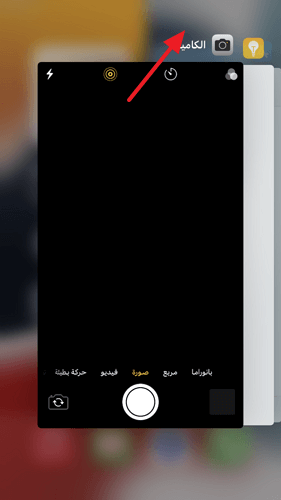
يمكنك الآن فتح تطبيق الكاميرا مرة أخرى لمعرفة ما إذا تم حل مشكلة الكاميرا الغير واضحة على الآيفون. وإلا، نوصيك بالانتقال مباشرة إلى الحل التالي.
3تعطيل قفل AE/AF
كاميرا الآيفون سهلة الاستخدام ولكنها في الواقع تحتوي على الكثير من الميزات المفيدة، بعضها قد لا تكون على علم بها. واحدة من هذه الميزات تسمى قفل التركيز التلقائي وهدفها، كما يوحي الاسم، هو قفل التركيز عند التقاط الصور.
تأتي بمثل هذه الوظيفة في حالات التقاط الصور الإبداعية. ولكن في بعض الأحيان تمنعك من التقاط الصور الواضحة عند التقاط صور السيلفي أو تسجيل لحظات لا تنسى في حياتك. لتبديل قفل التركيز التلقائي:
- إذا كانت الصورة غير واضحة على الآيفون، افتح التطبيق واضغط في أي مكان على الشاشة حتى يظهر بانر قفل AE/AF.
- يمكنك التقاط الصور بتشغيل التركيز التلقائي على الآيفون. لإيقافه، اضغط في أي مكان على الشاشة.
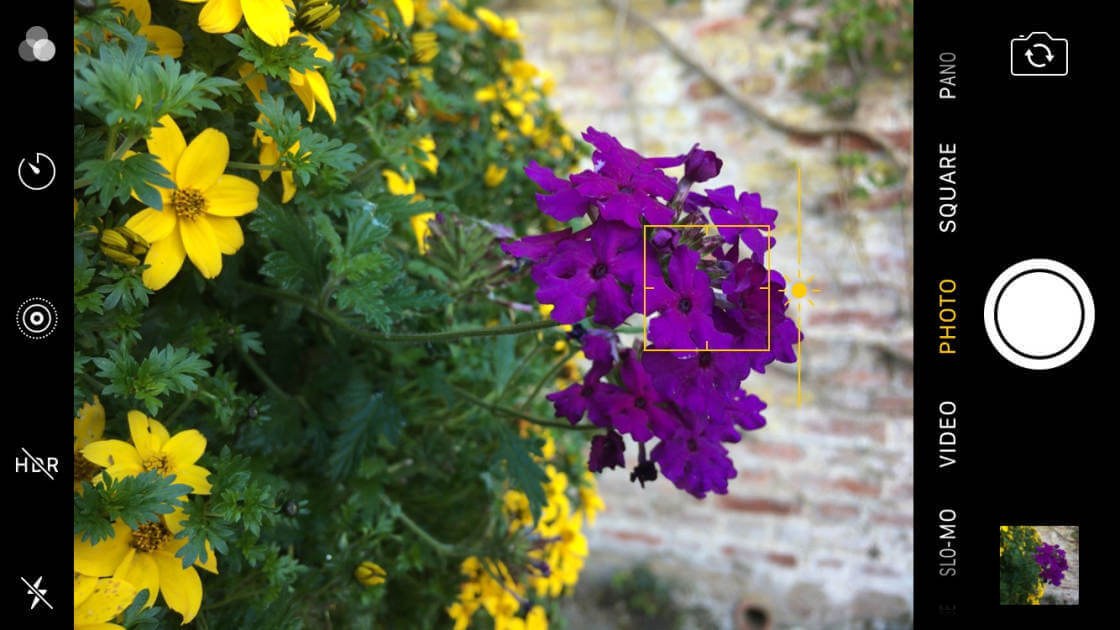
4إعادة ضبط جميع الإعدادات
قد تكون الإعدادات الخاصة بالكاميرا على الآيفون غير صحيحة، مما يؤدي إلى التقاط كاميرا الايفون غير واضحة. يمكنك إعادة ضبط جميع الإعدادات بسرعة وسهولة باتباع هاتين الخطوتين:
لنظام التشغيل iOS 14 والإصدارات السابقة:
الخطوة 1: اذهب إلى العام > الإعادة وحدد خيار إعادة ضبط جميع الإعدادات.
الخطوة 2: تأكيد اختيارك بكلمة المرور الخاصة بك.
لنظام التشغيل iOS 15 والإصدارات الأحدث:
اذهب إلى العام > نقل وإعادة الآيفون > إعادة ضبط وحدد خيار إعادة ضبط جميع الإعدادات.
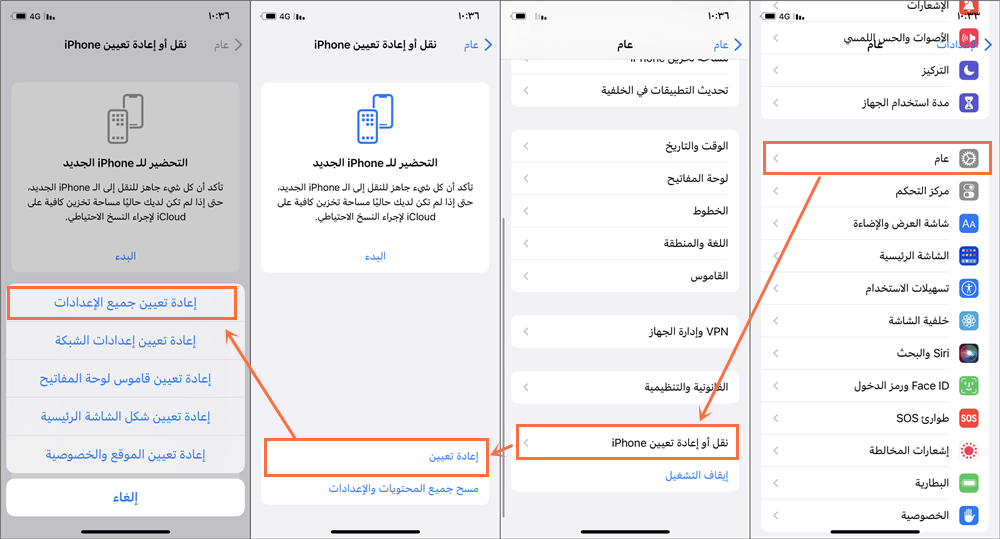
هل وجدت الحل الذي يمكن أن يصلح كاميرا الآيفون اغير واضحة؟ إذا لم يكن الأمر كذلك، فقد يكون هناك خلل طفيف في نظام iOS ويمكنك المتابعة مع الحلول الأخرى.
3 حلول - كاميرا الايفون غير واضحة بسبب خلل في نظام iOS
إذا كانت الصورة غير واضحة على الآيفون، فقد يكون ذلك بسبب خلل في نظام iOS. فيما يلي 3 حلول يمكنك تجربتها لإصلاح غباش كاميرا الايفون.
1إعادة تشغيل الآيفون بالقوة
إذا كانت الصورة غير واضحة على الآيفون، فإن أسهل ولكن أكثر الحلول فعالية في معظم الحالات هو إعادة تشغيل الآيفون بالقوة، حتى لمشكلة الكاميرا الغير واضحة.
لآيفون 6 وأقدم:
الخطوة 1: اضغط بالتزامن على أزرار "الرئيسية" و "الجانب".
الخطوة 2: اضغط واستمر في الضغط حتى تظهر شعار Apple على الشاشة.
لآيفون 7 و7 بلس:
الخطوة 1: اضغط بأزرار "الجانب" و "خفض الصوت".
الخطوة 2: اضغط واستمر في الضغط حتى تظهر شعار Apple على الشاشة.
لآيفون 8 والأحدث:
الخطوة 1: اضغط بسرعة على زر "رفع الصوت" ثم زر "خفض الصوت".
الخطوة 2: اضغط واستمر في الضغط على زر "الجانب" حتى يظهر شعار Apple على الشاشة.
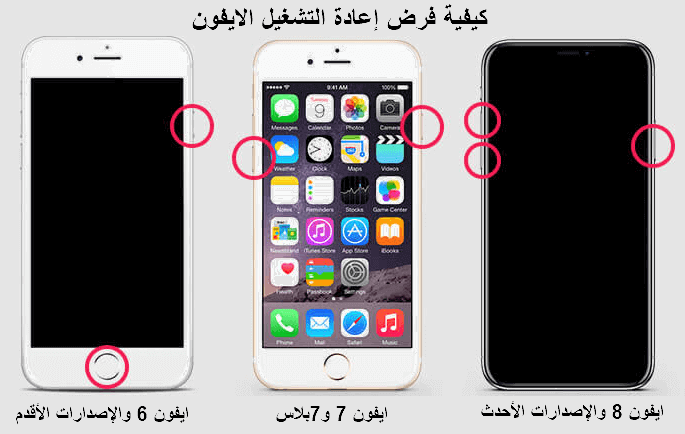
إليك مقطع فيديو رائع يوضح لك كيفية فرض إعادة تشغيل جهاز iPhone الخاص بك.
2إصلاح نظام iOS بسرعة دون فقد البيانات
بعض أخطاء نظام iOS التي تنجم عن تحديث iOS ليست سهلة الإزالة. قد تخاطر بفقدان جميع بياناتك. نوصي باستخدام iMyFone Fixppo، وهو أداة مصممة لإصلاح نظام iOS بسبب تحديث iOS/iPadOS.

- بنقرة واحدة إصلاح مشكلة تشويش الكاميرا الايفون بدون فقد البيانات.
- يمكنه إصلاح معظم مشكلات iOS أيضًا، بما في مشكلة كاميرا الايفون لا تعمل، وشاشة الايفون ترمش، وما إلى ذلك.
- أربعة أوضاع للإصلاح، ومعدل نجاح 98٪ لاستكشاف أخطاء iOS وإصلاحها.
- هذا البرنامج متوافق مع جميع طرازات الآيفون/الآيباد/الآيبود وجميع إصدارات نظام iOS.
كيفية إصلاح مشكلة تشويش الكاميرا الايفون باستخدام iMyFone Fixppo؟
الخطوة 1: لإصلاح مشكلة الكاميرا الغير واضحة باستخدام iMyFone Fixppo، قم بتوصيل جهازك بجهاز الكمبيوتر الخاص بك واختر إصلاح نظام Apple > الوضع القياسي.

الخطوة 2: الآن عليك تنزيل البرامج الثابتة عبر الإنترنت، يمكنك تحديد الإصدار الذي ترغب في تنزيله وتثبيته على جهاز الآيفون الخاص بك.

الخطوة 3: بمجرد تنزيل التحديث، انقر على الزر "بدء" وسيقوم Fixppo بتحليل المعلومات واستخدامها لإصلاح جهاز الآيفون الخاص بك.

3إعادة ضبط المصنع للآيفون [فقد البيانات]
إذا كانت الكاميرا الايفون غير واضحة، يمكنك إعادة ضبط المصنع للجهاز. إعادة ضبط المصنع تقوم بمسح جهاز الآيفون بالكامل واستعادته إلى حالته الأصلية. يمكنك عمل نسخة احتياطية لحفظ بياناتك. أسهل طريقة لعمل نسخة احتياطية لجهازك هي تشغيل نسخة احتياطية في iCloud، ولكن يمكنك أيضًا استخدام iTunes.
الخطوة 1: بمجرد أن تكون جاهزًا لإعادة ضبط المصنع لجهازك، انتقل إلى الإعدادات > العام > إعدادات نقل وإعادة ضبط الآيفون.
الخطوة 2: هناك، حدد خيار "مسح جميع المحتوى والإعدادات" وقم بتأكيده بكلمة مرور Apple ID الخاصة بك.
الخطوة 3: قد يستغرق العملية بعض الوقت، لذا كن صبورًا ولا تقم بإعادة تشغيل جهازك ولا تقاطع العملية.
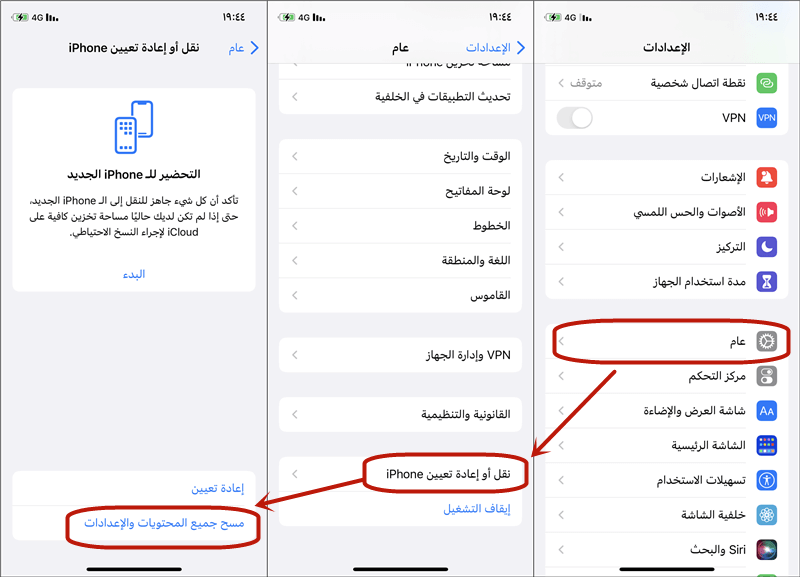
الخلاصة
في الختام، قبل أن تقوم بإصلاح جهازك في أقرب متجر آبل، نوصيك بتجربة بعض الحلول المذكورة أعلاه. في معظم الحالات، يتلاشى مشكلة ضبابية الكاميرا بعد إصلاح نظام iOS، والذي يمكنك تنفيذه بسهولة باستخدام iMyFone Fixppo.